windows10黑云系统下载设置忘记网络重连wifi图文教程
时间: 2018-02-20 来源:www.winfanqie.com 作者:番茄花园Win8系统Win10自带有无线网络记忆功能,在初次输入Wifi密码连接上无线后,以后再次连接就无需输入密码了。不过,如果用户更改了路由器Wifi密码的话,就很有可能会导致电脑因记住错误密码而无法联网。此时,我们就得让win10 u大师系统下载忘记网络重连wifi。那么,这该如何操作呢?下面,小编就向大家分享具体方法。
具体方法:
1.先点击打开Win10开始菜单,然后点击“设置”,如下示意图。
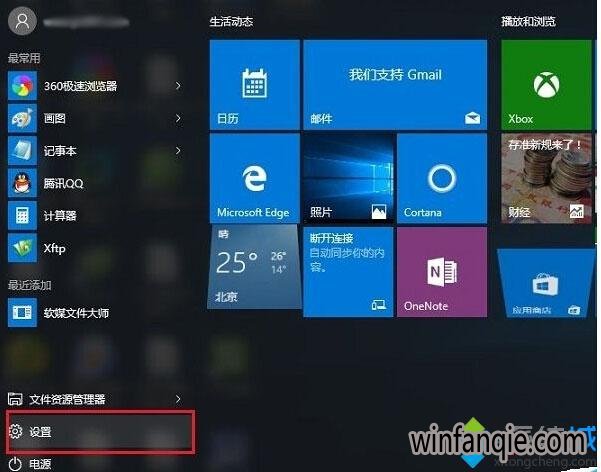
2.然后再点击进入“网络设置”如下图所示。
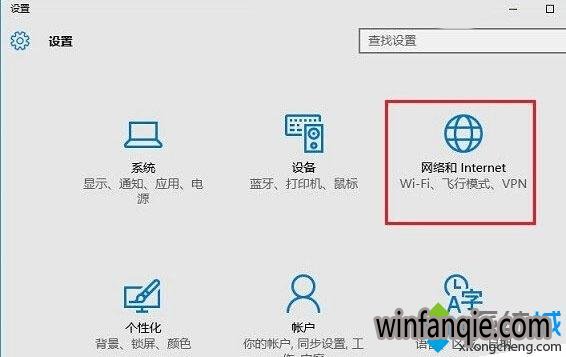
3.在网络设置中,先点击左侧的“WLAN”无线设置,然后在右侧下拉,找到并点击打开“管理WiFi设置”,如下图。
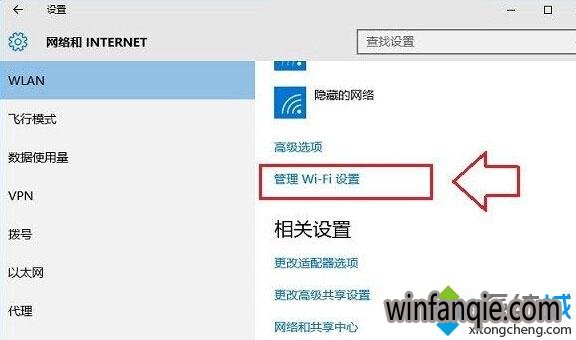
4.最后在管理Wifi设置的最底部“网络已知网络”中找到需要忘记的无线网络,点击此网络名称,在右下角弹出的操作选项中,点击“忘记”就OK了,如图。

5.忘记此无线网络后,之后就可以点击右下角的无线图标,在弹出的无线列表中,点击重新连接此网络,之后会看到需要重新输入Wifi密码,我们输入新的Wifi密码就可以成功连接了,如图。
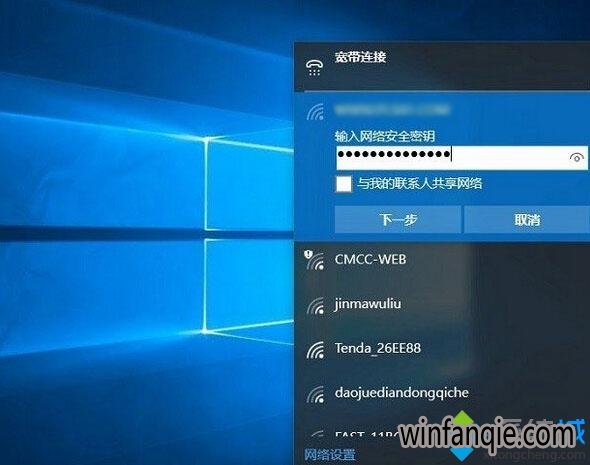
以上就是windows10电脑公司特别版系统设置忘记网络重连wifi的具体方法介绍了。遇到因为更改路由器wifi密码,导致电脑无法联网的用户,不妨按照上述方法进行操作!
相关推荐:
怎么在Win10飞飞系统下载下设置查找网络设备和内容功能?
Win10没有网络位置设置怎么办?Win10网络位置设置的方法
上一篇:Windows10绿茶系统下载删除WindowsMediaPlayer12的方法
下一篇:没有了
下一篇:没有了
相关文章
- 番茄花园GHOST XP SP3 精简装机版【2018v02】
- 番茄花园GHOST XP SP3 官方稳定版【2018v01】
- 番茄花园GHOST XP SP3 全新装机版【2018V01】
- 番茄花园GHOST XP SP3 通用装机版【V2017.12月】
- 番茄花园GHOST XP SP3 极速装机版【V2017.11月】
- 番茄花园GHOST XP SP3 热门装机版【V201711】
- 番茄花园GHOST XP SP3 多功能装机版【2017.10月】
- 番茄花园GHOST XP SP3 官方稳定版【2017V09】
- 番茄花园GHOST XP SP3 修正装机版【V2017.09月】
- 番茄花园GHOST XP SP3 官方装机版【V201708】
最新番茄花园系统安装教程
- 1三种W8.1系统账户类型
- 2快速检测并修复缩水U盘的简单方法
- 3win10系统exe程序打开方式 设置深度技术win
- 4Win10教育版系统通过CMD命令查看Wifi记录的
- 5更换U盘名的方法
- 6Win10发布会或成PC游戏爆发的起点
- 7给你讲解可行的win10系统瘦身方法
- 8Windows10搭载的WP设备可以挑战安卓或IOS吗
- 9开机时系统之家windows7提示“Error Loadin
- 10Windows10内测计划用户数量现在已经达到280
- 11洋葱头win10专业版系统修改开始屏幕天气地
- 12全程监控新萝卜家园Win7系统电脑的设置技巧
- 13小测试:U盘与光盘速度之比较
- 14win10开机后出现黑屏如何解决?
- 15Windows10预览版10029已经现身网络 二月新
番茄花园系统官网下载榜
 番茄花园 GHOST XP SP3 装机绝对版 V2016.03
番茄花园 GHOST XP SP3 装机绝对版 V2016.03  番茄花园 Ghost Win7 x64 SP1 极速装机版 2015.04
番茄花园 Ghost Win7 x64 SP1 极速装机版 2015.04  番茄花园 Ghost XP SP3 极速装机动版 v2015.05
番茄花园 Ghost XP SP3 极速装机动版 v2015.05  番茄花园 Ghost Win7 SP1 电脑城极速装机版2013.10月
番茄花园 Ghost Win7 SP1 电脑城极速装机版2013.10月 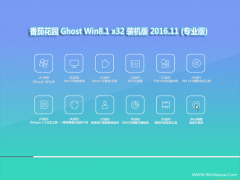 番茄花园Ghost Win8.1 (32位) 精致装机版v2016.11月(完美激活)
番茄花园Ghost Win8.1 (32位) 精致装机版v2016.11月(完美激活)  番茄花园 GHOST XP SP3 装机极速版 V2016.04
番茄花园 GHOST XP SP3 装机极速版 V2016.04  番茄花园 GHOST XP SP3 增强装机版 V2016.05
番茄花园 GHOST XP SP3 增强装机版 V2016.05  番茄花园 GHOST WIN7 SP1 X86 装机经典版 V2016.02
番茄花园 GHOST WIN7 SP1 X86 装机经典版 V2016.02  番茄花园 GHOST WIN8.1 x86 官方稳定版 2015.06
番茄花园 GHOST WIN8.1 x86 官方稳定版 2015.06  番茄花园 GHOST WIN8.1 64位 五一珍藏装机版 2016.05
番茄花园 GHOST WIN8.1 64位 五一珍藏装机版 2016.05 